KlickTipp – Austragungslink erstellen
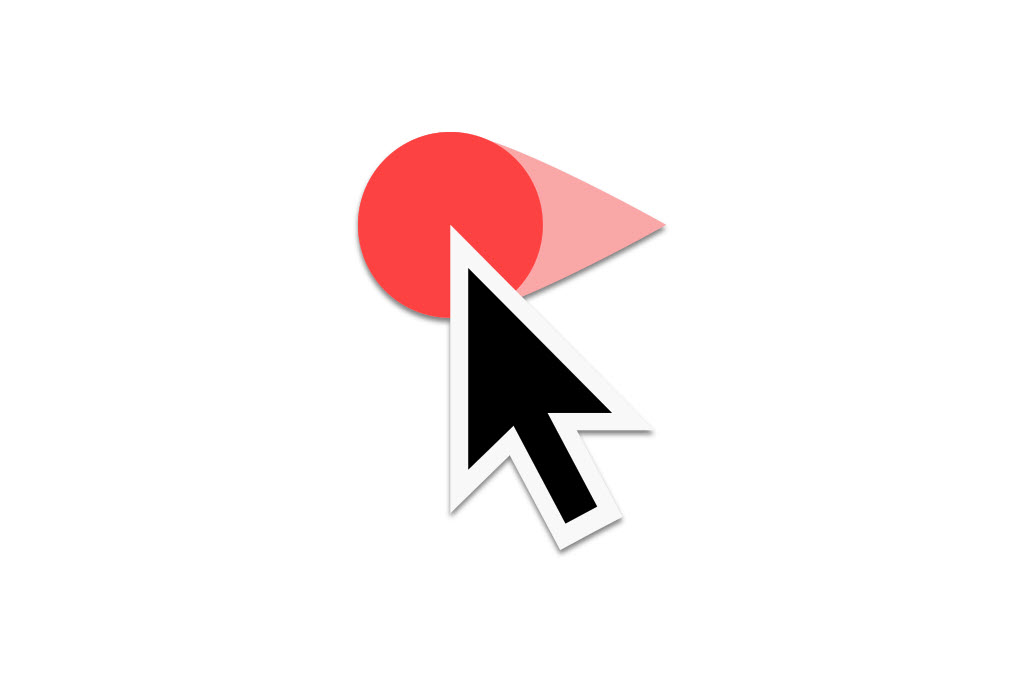
In diesem Beitrag lernen Sie, wie Sie einen neuen Austragungslink bei dem E-Mail-Marketing Anbieter KlickTipp erstellen. Idealerweise realisieren Sie mit diesem eine Weiterleitung auf eine Website, welche Ihren Kontakt, durch einen Bonus, zur erneuten Eintragung bewegt. Ihre Verlustraten können durch die Verwendung von Austragungslinks erheblich verringert werden - dementsprechend steigern Sie das Potenzial Ihrer E-Mail-Kampagnen.
Beachten Sie, dass dieses Feature ausschließlich für Nutzer der Enterprise-Version von KlickTipp bereit steht.
Austragungslink erstellen
Wenn Sie einen neuen Austragungslink erstellen möchten, dann klicken Sie zunächst auf den Menüpunkt "Automatisierung" (1) der oberen Navigationsleiste und anschließend auf die Option "Neuer Austragungslink" (2).
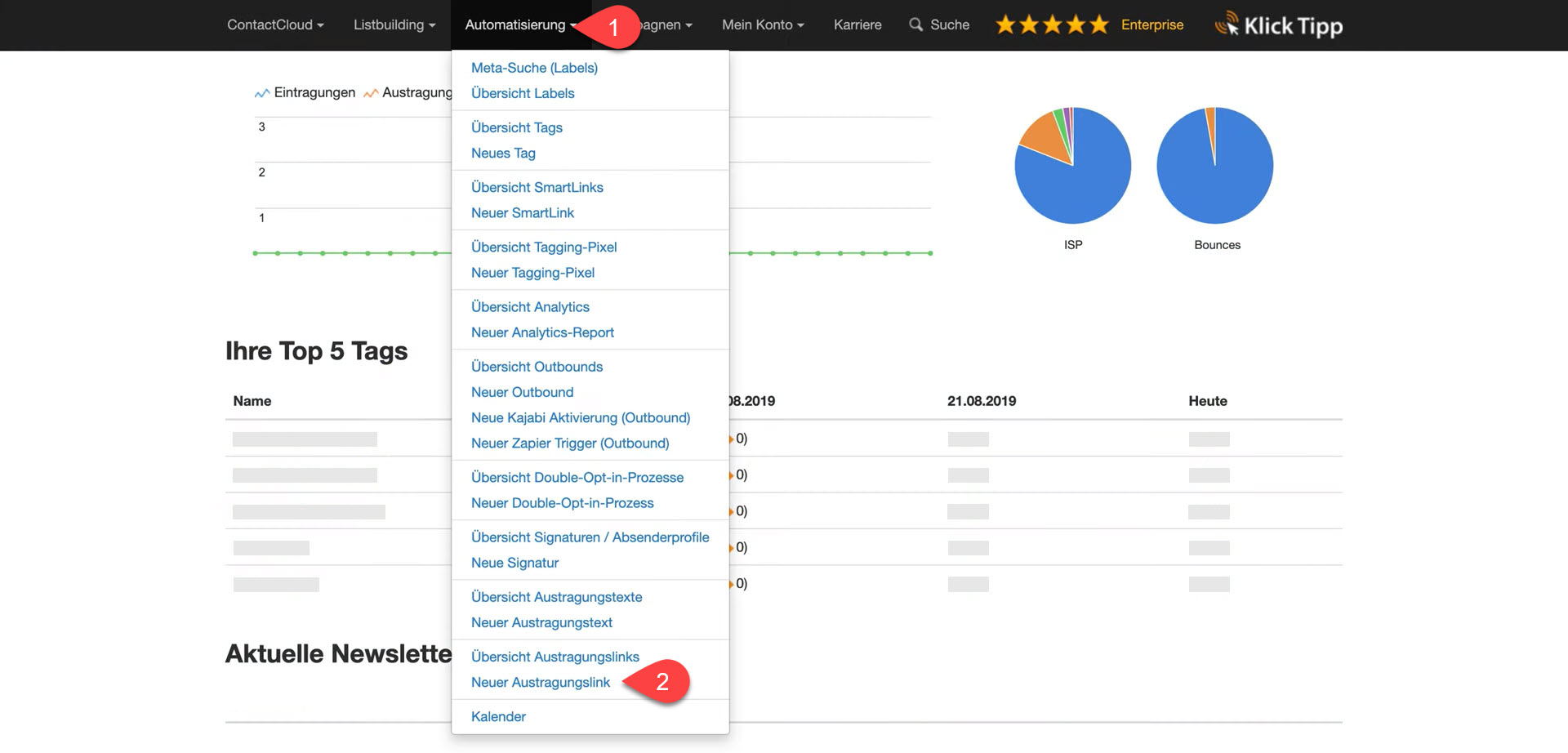
Sie befinden sich nun auf der Seite "Austragungslink anlegen": Hier müssen Sie zuerst einen internen Namen (1) festlegen - dieser wird lediglich für die Organisation in KlickTipp benötigt und ist für Besucher Ihrer Website bzw. E-Mail-Empfänger nicht sichtbar.
In das Eingabefeld "Tags" (2) können Sie nun außerdem manuelle Tags eintragen, welche verwendet werden sollen, wenn Ihr Kontakt auf den Austragungslink klickt.
Zuletzt ist es nötig, über das Eingabefeld "URL" (3) eine URL für den Austragungslink festzulegen. Kontakte werden nach einem Klick auf den Link bzw. nach Abschluss der Austragung auf die angegebene Seite weitergeleitet.
Sind Sie mit der Konfiguration Ihres Austragungslinks zufrieden, klicken Sie auf den Button "Austragungslink anlegen" (4).
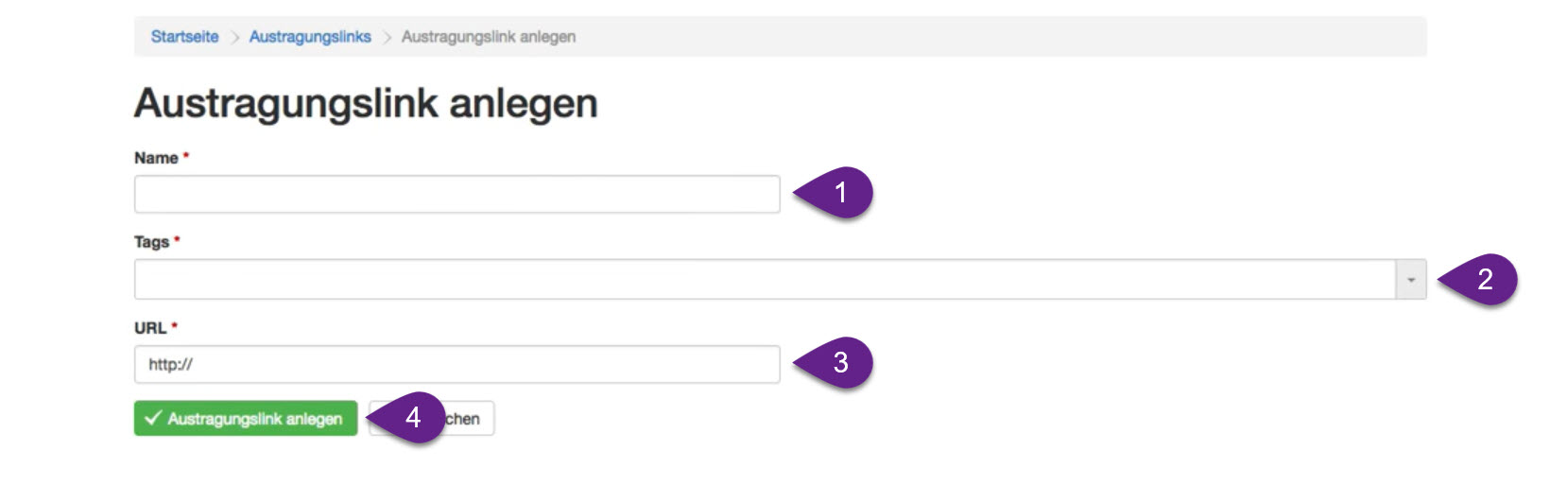
Prioräten
Nach Erstellung eines neuen Austragungslinks werden Sie automatisch auf die Seite "Austragungslinks weitergeleitet", welche Ihnen alle bereits erstellten Austragungslinks untereinander auflistet. Jede Zeile der Tabelle enthält neben dem Namen (3) des Links auch eine ID (2), URL (4), die entsprechenden Tags (5) sowie ein kleines Kreuz bei der Priorität (1).
Ähnlich wie auch schon bei Signaturen und Austragungstexten können Sie auch für Ihre Austragungslinks die Prioritäten selbst festlegen. Ziehen Sie dazu einfach per Drag&Drop an dem kleinen Kreuz (1) eines Austragungslinks und verändern Sie so die Reihenfolge.
Wenn ein Kontakt mehrere, oder sogar alle, der in den Austragungslinks enthaltenen Tags besitzt, dann verwendet KlickTipp stets den Austragungslink mit der höchsten Priorität - dabei handelt es sich um die oberste Zeile, die auf die Tags des Kontakts zutrifft.
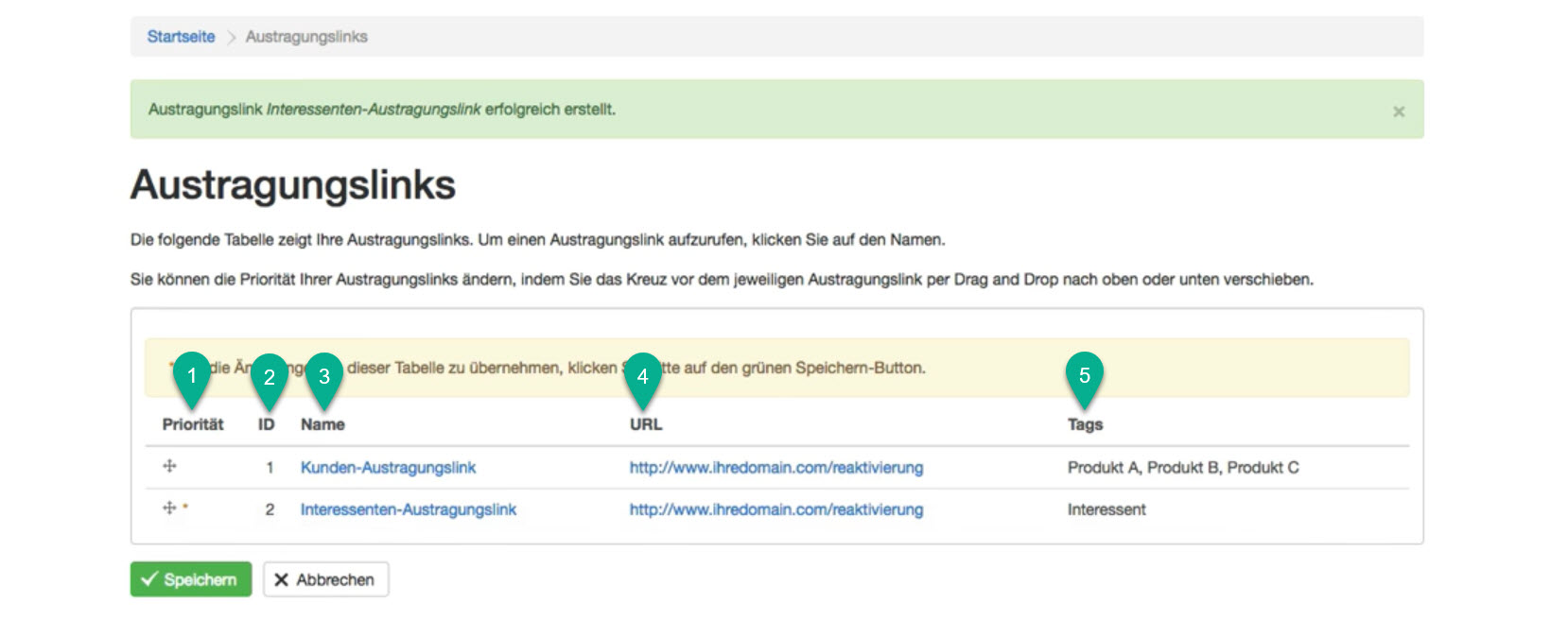
Abonniere JETZT unseren Newsletter!
Verpasse nie wieder neue Beiträge und exklusive Insider-Only-Inhalte!
